Thiết lập lương bằng Chỉnh sửa đồng loạt điều kiện lao động nhân viên
【Dành cho nhà quản lý】
Hướng dẫn các bước thiết lập đồng loạt điều kiện lao động của nhiều nhân viên cùng lúc
Tại màn hình Chỉnh sửa đồng loạt điều kiện lao động nhân viên, có thể tiến hành thiết lập lương, phụ cấp, giảm trừ, thuế và bảo hiểm của nhân viên.
Dưới đây là trình tự các bước thiết lập tại màn hình Chỉnh sửa đồng loạt điều kiện lao động nhân viên.
- Nhấn vào Thiết lập - Điều kiện lao động nhân viên.
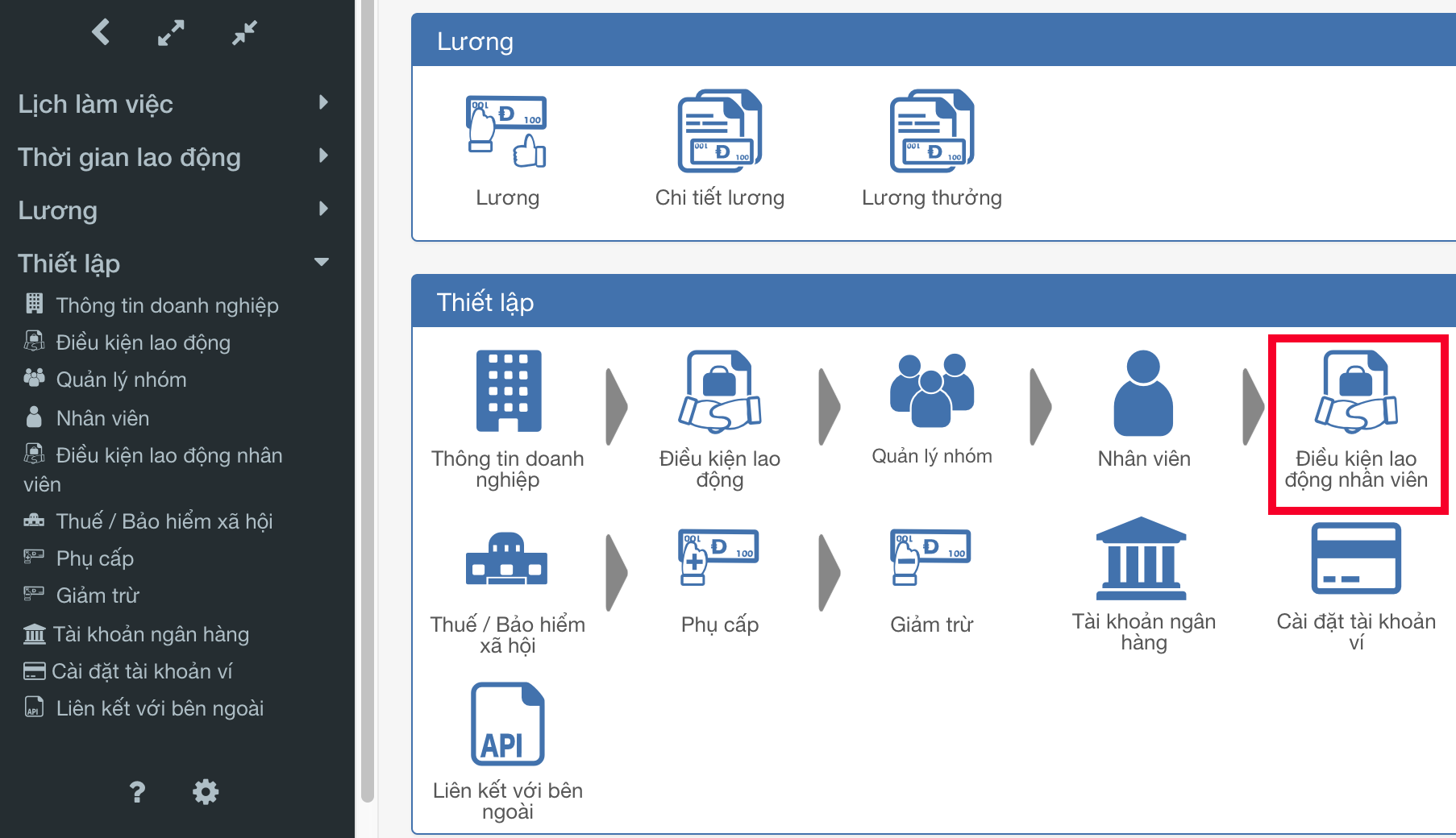
- Vào mục tìm kiếm hình dấu + để tìm đối tượng nhân viên cần cài đặt
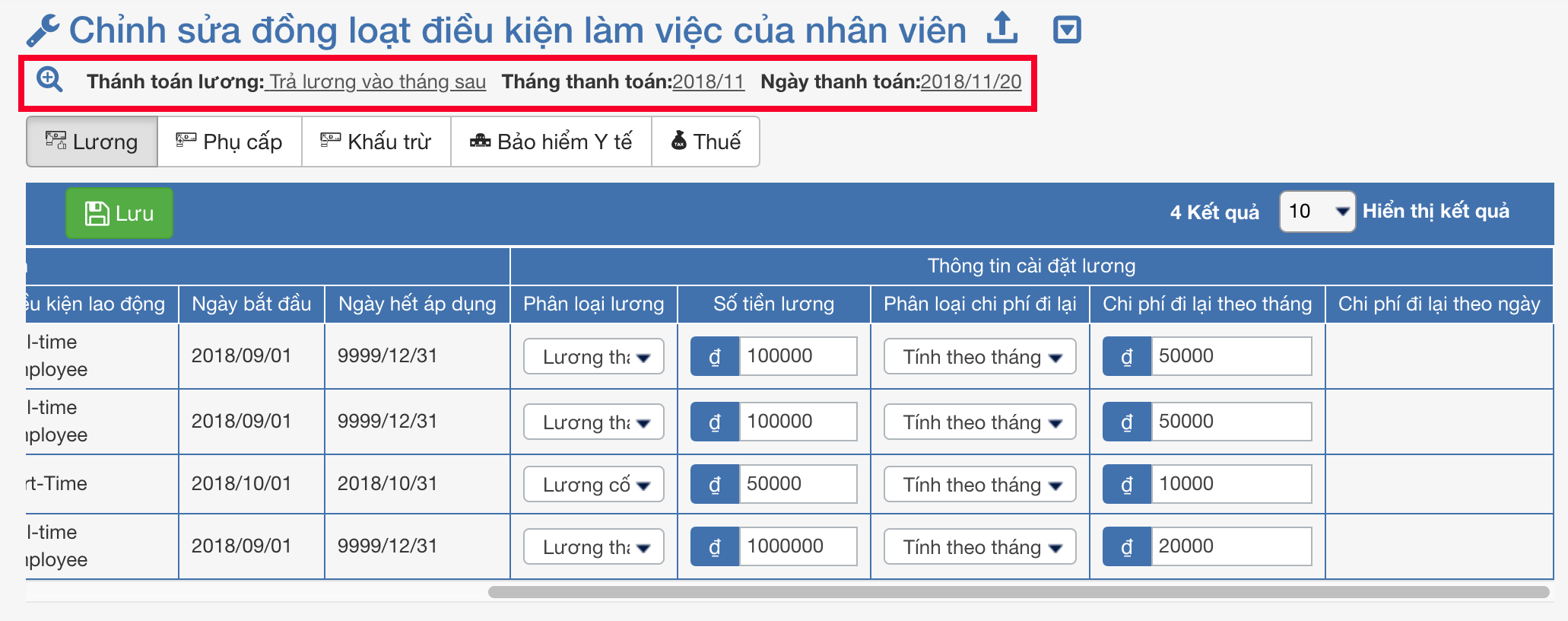
Tiến hành thiết lập lương (Thiết lập lương cơ bản, chi phí đi lại..)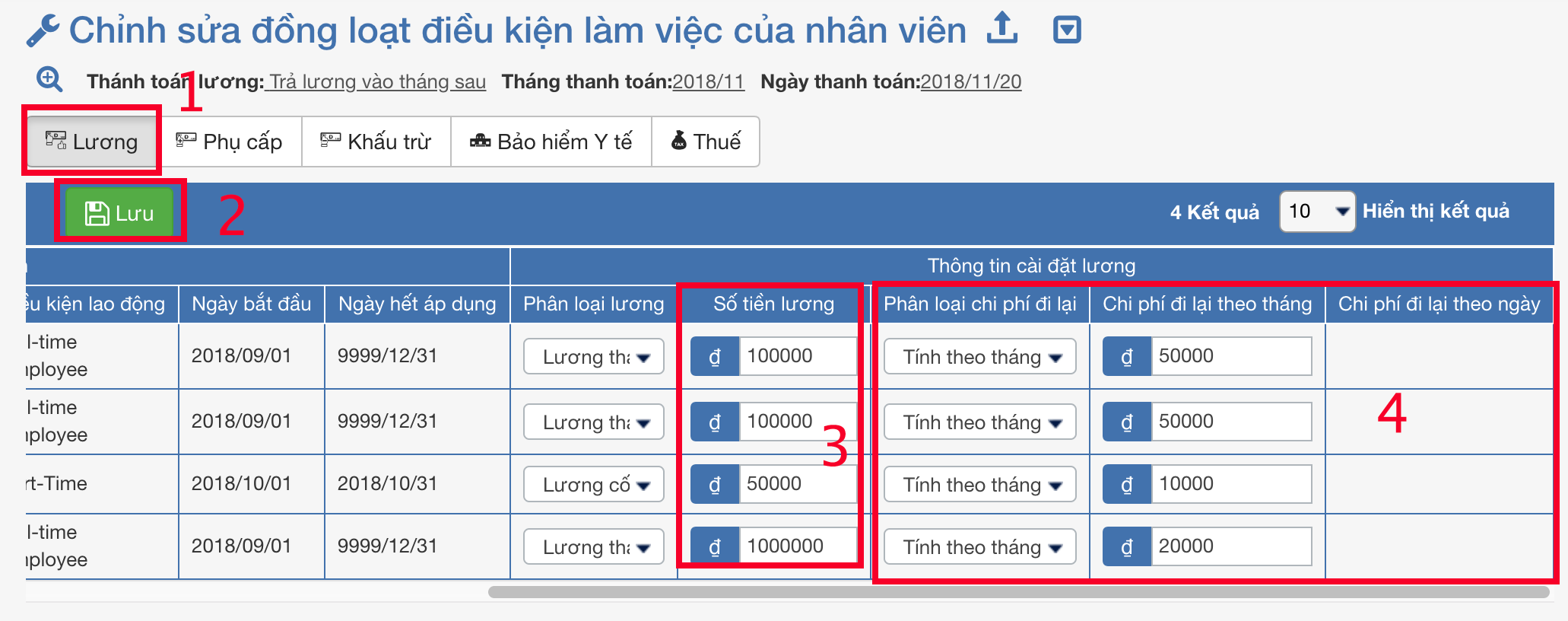
- Chọn Lương.
- Chọn phân loại lương (Lương tháng/ Lương cố định theo giờ/ Lương theo khung giờ khác nhau/ Lương theo ngày) và nhập số tiền vào.
※Trường hợp chọn Lương theo khung giờ khác nhau, vui lòng thiết lập số tiền tại màn hình Thiết lập lương nằm trong Điều kiện lao động của nhân viên. - Chọn phân loại Chi phí đi lại (Không có chi phí đi lại/ Tính theo tháng/ Tính theo ngày/ Ít hơn) và nhập số tiền trả cho nhân viên chi phí đi lại
- Sau khi kết thúc việc thiết lập, nhấn nút Lưu.
Trường hợp thiết lập các mục khác, vui lòng nhấn nút ở ô 1 rồi chuyển sang hạng mục cần thiết lập tiếp theo
Tiến hành thiết lập Phụ cấp
※Có thể chọn được các loại phụ cấp đã đăng ký tại Thông tin phụ cấp.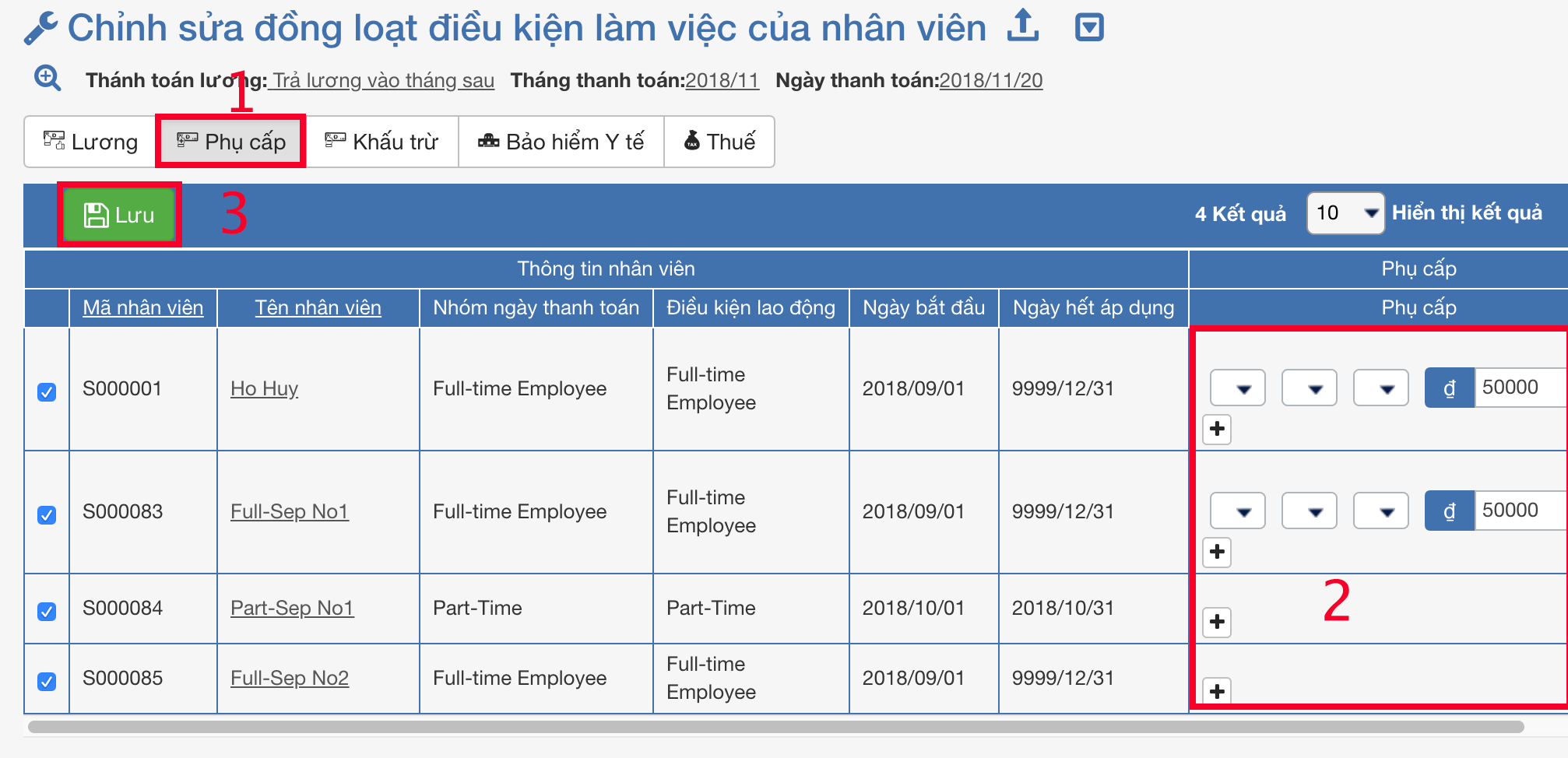
- Chọn Phụ cấp.
- Nhấn vào biểu tượng dấu+ để có thể chọn các hạng mục Phụ cấp đã đăng ký tại Thông tin phụ cấp.
Nhập hoặc nhấn chọn số tiền. Có thể nhấn chọn số tiền nếu đã đăng ký đơn giá phụ cấp tại Thông tin phụ cấp.
(Đối với Phân loại chi trả phụ cấp là "Cố định theo tháng", "Số lần làm việc", "Thời gian làm việc" thì có thể nhập được số tiền vào.) - Sau khi kết thúc việc thiết lập, nhấn nút Lưu.
Trường hợp thiết lập các mục khác, vui lòng nhấn nút ở ô 1 rồi chuyển sang hạng cần thiết tiếp theo
Tiến thành thiết lập Giảm trừ
※Có thể chọn được các loại giảm trừ đã đăng ký tại Thông tin giảm trừ.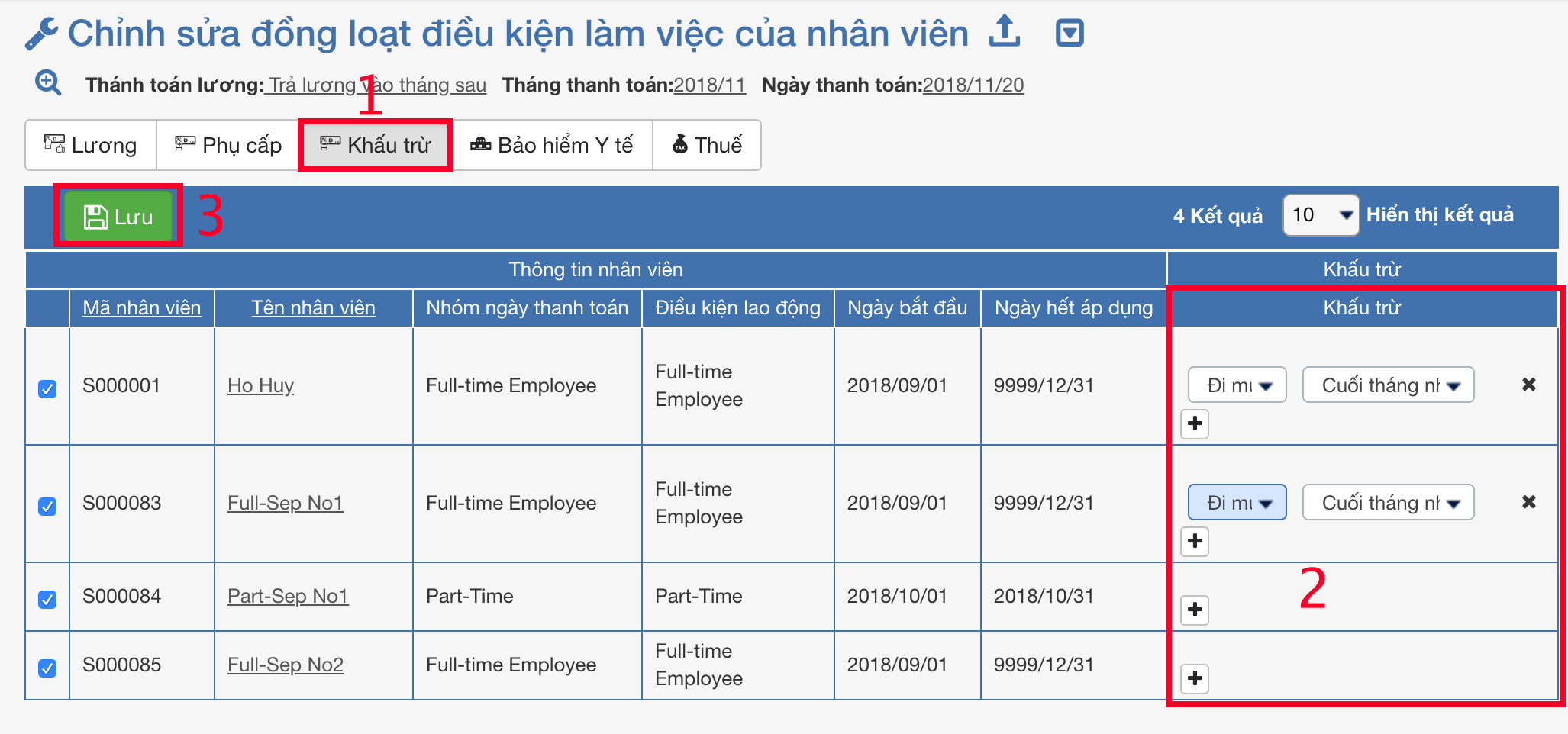
- Chọn Giảm trừ.
- Nhấn vào biểu tượng dấu+ để có thể chọn các hạng mục Giảm trừ đã đăng ký tại Thông tin giảm trừ.
Có thể nhập hoặc nhấn chọn số tiền. Chỉ nhấn chọn số tiền nếu đã đăng ký đơn giá mẫu tại Thông tin giảm trừ.
(Đối với Phân loại thanh toán là "Cố định theo tháng", "Số lần làm việc", "Thời gian làm việc" thì có thể nhập được số tiền vào.) - Sau khi kết thúc việc thiết lập, nhấn nút Lưu.
Trường hợp thiết lập các mục khác, vui lòng nhấn nút ở ô 1 rồi chuyển sang hạng mục cần thiết lập
Tiến hành thiết lập Bảo hiểm xã hội
※Trước tiên, vui lòng đăng ký Văn phòng Bảo hiểm xã hội và thiết lập tại Điều kiện lao động.
Về việc đăng ký 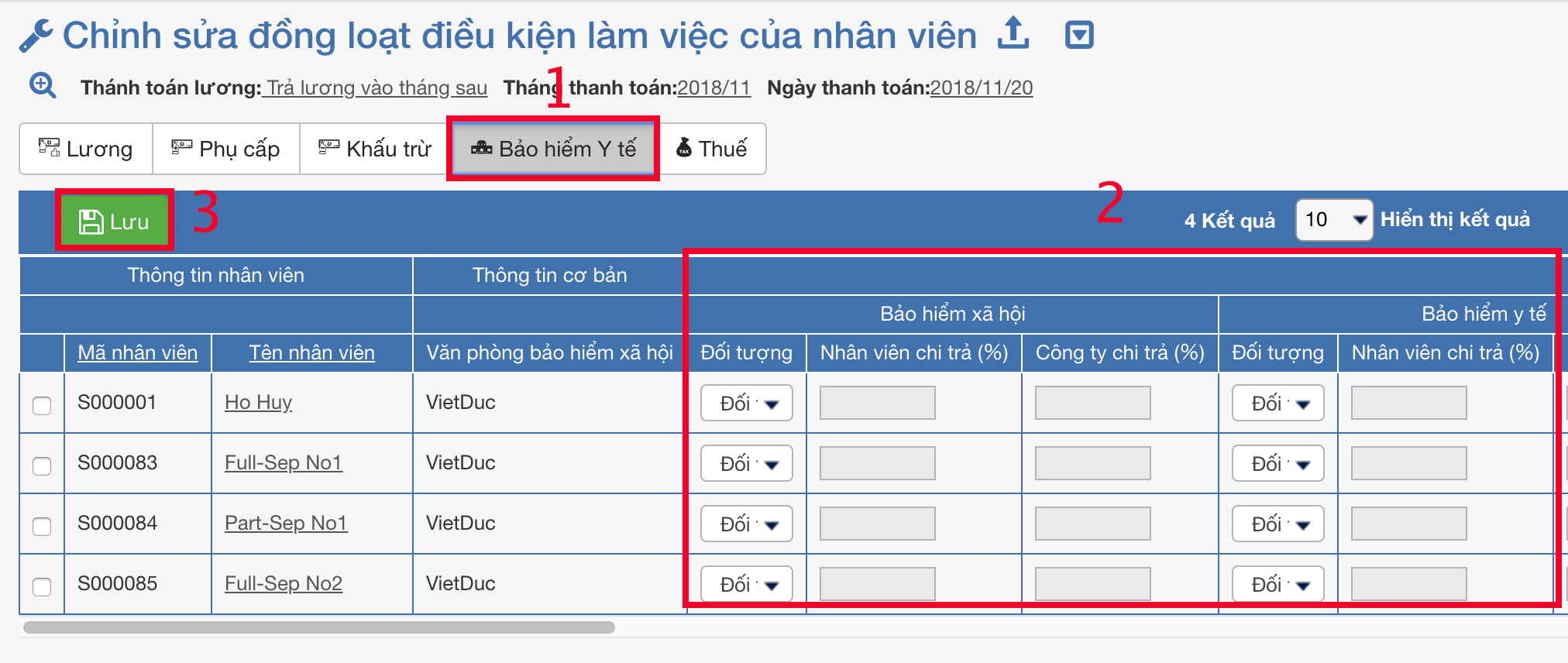
- Chọn Bảo hiểm y tế.
- Nhấn chọn Có/không cho các hạng mục Bảo hiểm xã hội, Bảo hiểm y tế, Quỹ câu lạc bộ xã hội, Bảo hiểm thất nghiệp, Công đoàn, nhập số tiền.
- Sau khi kết thúc việc thiết lập, nhấn nút Lưu.
Trường hợp thiết lập các mục khác, vui lòng nhấn nút ở ô 1 rồi chuyển sang hạng mục cần thiết lập.
Tiến hành thiết lập Thuế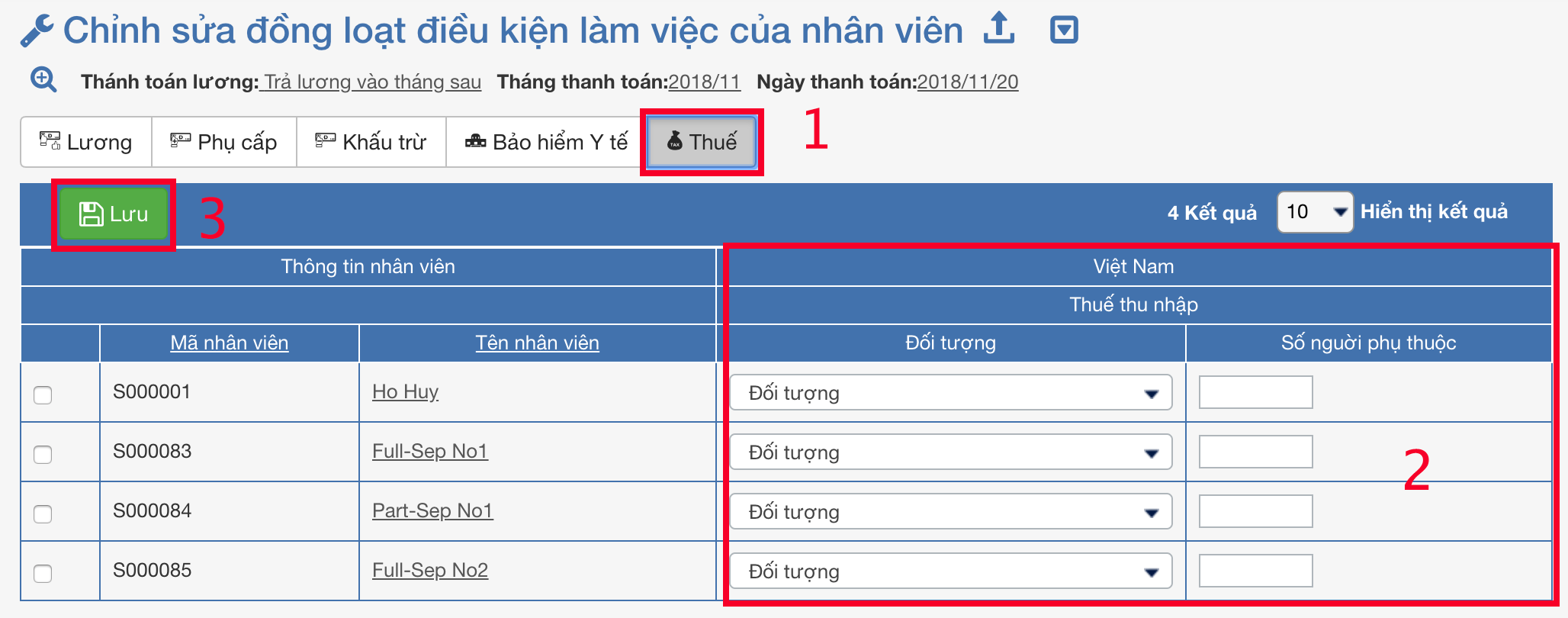
- Nhấn vào Thuế.
- Nếu là đối tượng tính thuế thu nhập cá nhân thì hãy nhập số người phụ thuộc
- Sau khi kết thúc việc thiết lập, nhấn nút Lưu.
Trường hợp thiết lập các mục khác, vui lòng nhấn nút ở ô 1 rồi chuyển sang hạng mục cần thiết lập.
Trên đây là toàn bộ các thao tác trong mục Chỉnh sửa đồng loạt điều kiện lao động nhân viên.
